- A inicialização rápida é habilitada por padrão em um Windows 10 limpo instalação. E é muito útil porque ajuda o computador a inicializar mais rápido após um desligamento.
- O problema é que algunscorreçãoinstalação das atualizações do Windows requer que as operações pendentes sejam processadas durante o próximo janelas comece. E isso só pode acontecer após um completo desligar.
- Se você está tentando aprender mais sobre as atualizações do Windows, deve começar em nosso Seção de atualizações e segurança.
- Temos um enorme Hub do Windows 10 repleto de muitos artigos úteis sobre este universo chamado Windows.

Este software manterá seus drivers ativos e funcionando, protegendo-o contra erros comuns de computador e falhas de hardware. Verifique todos os seus drivers agora em 3 etapas fáceis:
- Baixar DriverFix (arquivo de download verificado).
- Clique Inicia escaneamento para encontrar todos os drivers problemáticos.
- Clique Atualizar drivers para obter novas versões e evitar mau funcionamento do sistema.
- DriverFix foi baixado por 0 leitores este mês.
Inicialização Rápida está habilitado por padrão em um ambiente limpo Windows 10 instalação. E é muito útil porque ajuda seu computador a inicializar mais rápido após um desligamento.
Na verdade, o recurso Fast Startup faz o computador entrar em estado de hibernação em vez de desligar totalmente. Isso faz com que seu computador inicie muito rápido.
A inicialização rápida pode impedir atualizações no Windows 10
O problema é que alguma instalação de patch das atualizações do Windows pode exigir o processamento de operações pendentes durante a próxima inicialização do Windows. E isso só pode acontecer após um desligamento total.
Se o seu computador não desligar completamente, as operações pendentes não serão processadas, deixando você com uma instalação incompleta.
Por causa do recurso Fast Startup, um desligamento completo só acontece quando você realmente reinicia o computador ou quando outro evento o causa.
Em ambientes gerenciados usando o Microsoft Endpoint Manager Configuration Manager (MEMCM), a instalação de atualizações também será afetada por esse comportamento. Existem planos para resolver isso em uma versão futura do Windows
adiciona Microsoft na página de suporte do Windows.
Como posso desabilitar a inicialização rápida no Windows 10?
Não é realmente necessário desativar a inicialização rápida. Como a Microsoft sugere, você deve apenas reiniciar.
No entanto, se você ainda tiver problemas com isso, veja como você pode desativá-lo em apenas algumas etapas:
- Pressione o botão do Windows ou clique em Iniciar, digite Painel de controle, e clique nele a partir dos resultados.
- Clique na categoria Hardware e som.
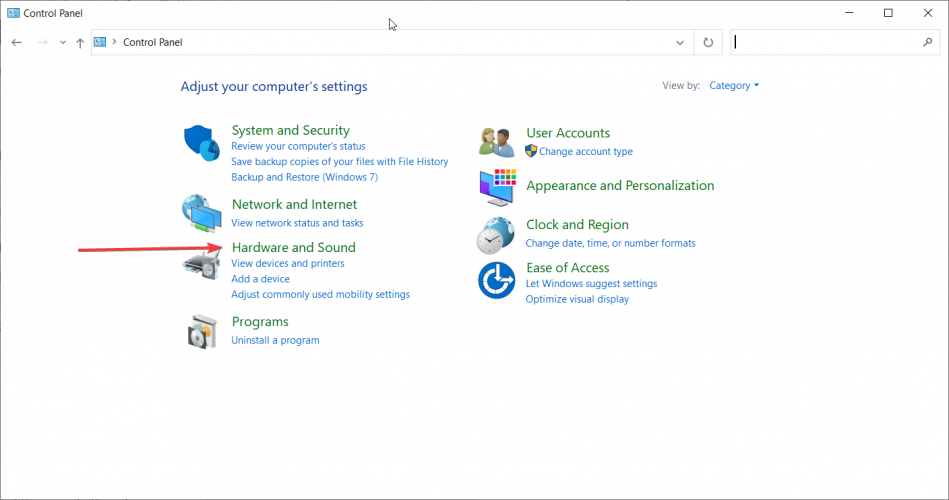
- Agora clique no Altere o que os botões de energia fazem nas opções de energia.
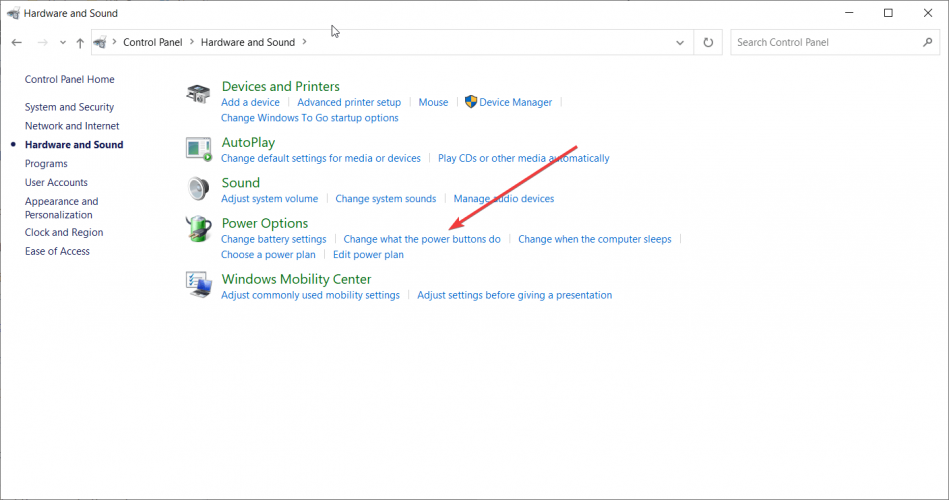
- Em seguida, clique no Alterar as configurações que não estão disponíveis no momento, em seguida, desmarque o Ativar inicialização rápida (recomendado) caixa.
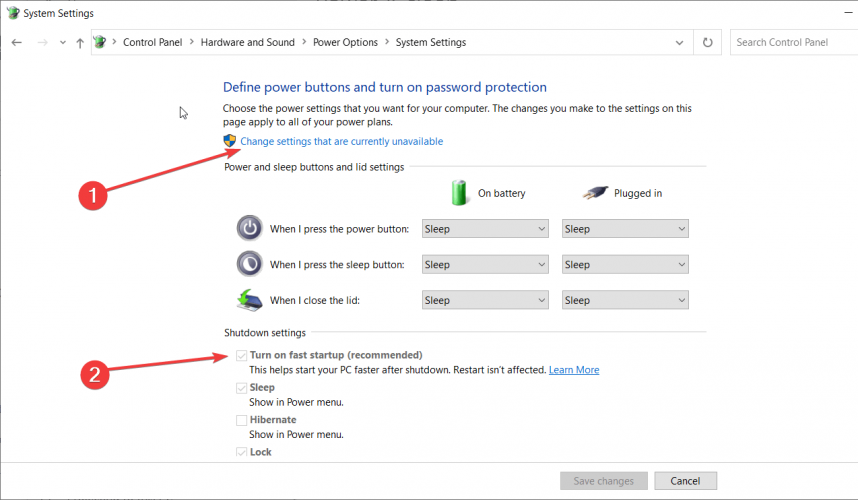
Isso deveria ter resolvido o problema. Agora tente continuar com as atualizações novamente.
Se você tiver alguma dúvida ou outro problema, não hesite em nos deixar um comentário abaixo.

![Inicialização rápida do Windows 10 com inicialização dupla [prática recomendada]](/f/1378fdff33d75e501f5481782742dd4f.jpg?width=300&height=460)
